Windows에서 작업하는 동안 가장 성가신 오류 중 하나는 어떤 이유로 파일을 삭제할 수 없다는 메시지입니다. 일반적으로 "파일을 삭제할 수 없습니다 : 액세스가 거부되었습니다"또는 "수정하려는 파일이 Windows 또는 다른 응용 프로그램에서 사용 중입니다"와 같은 화면이 나타납니다. 이 오류 메시지가 나타난 이유는 관련 파일을 방해 할 수 있다고 생각되는 프로그램이 없기 때문에 즉시 명백하지 않습니다.
파일은 여전히 Windows 프로세스 또는 서비스에서 사용 중이므로 Windows가 파일을 해제 할 때까지 파일을 잠글 수 없습니다. 실제로이 문제를 일으키는 최악의 프로그램 중 하나는 Explorer.exe 프로세스 자체가 파일이나 USB 플래시 드라이브와 같은 외부 장치를 잠 가서 안전하게 제거 할 수 없다는 것입니다. 악성 소프트웨어, 보안 소프트웨어 또는 손상된 프로그램과 같은 다른 것들이 때때로 비난을 받고 파일이 삭제되거나 이동되는 것을 막을 수 있습니다. 다음은 파일 및 폴더를 제거하기 어려운 7 가지 파일 잠금 해제 및 삭제 도구입니다.

안티 바이러스 파일과 같은 소프트웨어는 소프트웨어가 악의적 인 프로세스로부터 자신을 보호하려고하기 때문에 고급 권한을 설정하여 파일을 무단 변경하기가 어렵 기 때문에 삭제하기가 어렵습니다. 이를 알면 avast를 삭제하는 매우 간단한 테스트를 수행 할 것입니다! 프로그램 자체가 계속 실행되는 동안 Windows 7 x64를 사용하는“avast5.ini”라는 바이러스 백신 파일. 이 파일을 정상적으로 삭제하려고하면 관리자 인 경우에도“이 파일을 변경하려면 관리자의 권한이 필요합니다”라는 메시지가 나타납니다.
1. 파일 어 ASS 신
대부분의 사용자는 우수한 안티 멀웨어 프로그램을 통해 FileASSASSIN 제조업체 Malwarebytes를 알게되며 해당 도구에는 실제로 추가 도구 탭에서 액세스 할 수있는 FileASSASSIN 버전이 포함되어 있습니다. 파일 핸들 잠금 해제, 모듈 언로드, 관련 프로세스 종료 및 내장 잠금 해제 방법을 사용하여 파일을 선택적으로 삭제할 수 있습니다. 재부팅시 파일을 삭제 표시하거나 표준 삭제를 실행하는 옵션도 있습니다.
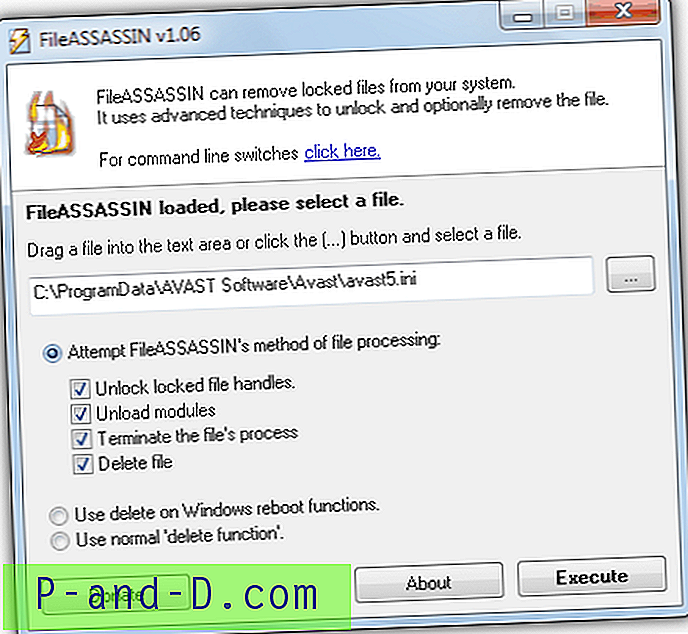
FileASSASSIN은 휴대용 또는 설치 설치 프로그램 버전으로 사용 가능하며 프로그램을 실행하고 파일을 찾아 보거나 창으로 끌어서 놓기 만하면됩니다. 그런 다음 잠금 해제 및 삭제 옵션 틱 상자를 선택하고 실행을 클릭하십시오. 독립형 FileASSASSIN 프로그램은 2007 년 이후 업데이트되지 않았으며 요즘 다른 도구만큼 효과적이지 않을 수 있습니다. 안티 멀웨어에 통합 된 버전이 더 나은 것 같습니다. Windows XP 이상에서 작동합니다.
avast5.ini 결과 삭제 : 파일은 모든 내부 및 재부팅 후 옵션을 사용하여 유지되었습니다. 재부팅 후 Malwarebytes Anti-malware에서 FileASSASSIN 기능을 사용하여 제거되었습니다.
파일 다운로드
2. LockHunter
LockHunter는 최고의 USB Safely Remove 유틸리티를 사용하는 동일한 사용자 인 Crystal Rich에서 만든 것입니다. 사용하기 쉽고 삭제하려는 파일이나 폴더를 잠그는 프로세스가 표시되며 잠금을 해제하고 추가로 이름을 바꾸거나 복사하는 옵션도 제공합니다. LockHunter는 또한 쉽게 복구 할 수 있도록 삭제 된 파일을 휴지통으로 보내 실수를 저지르는 경우 대비할 수 있습니다.
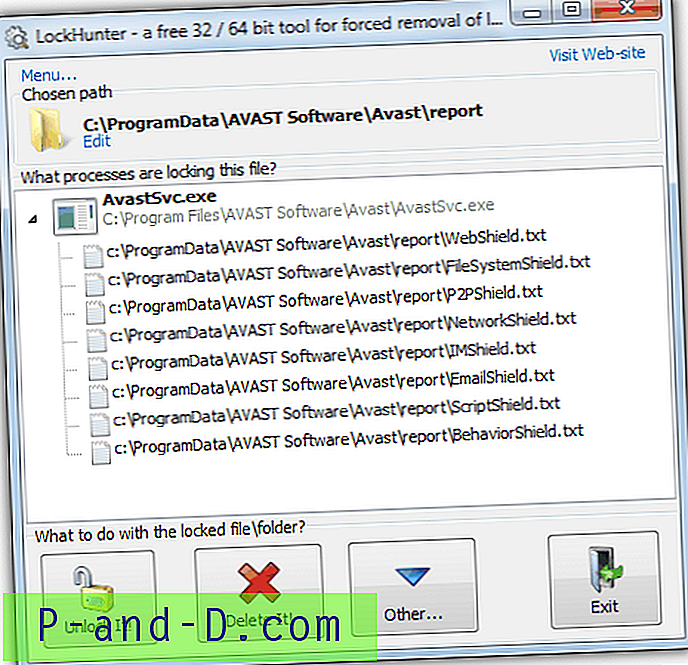
이 프로그램은 설치가 필요하며 오른쪽 클릭 메뉴를 통해 액세스 할 수 있습니다.“이 파일을 잠그는 것은 무엇입니까?”라는 항목이 표시됩니다. 또는 "이 폴더는 무엇입니까?" 선택한 내용에 따라 잠금이있는 프로세스가 창에 표시되며 잠금 해제!를 선택할 수 있습니다. 또는 삭제하십시오! 옵션 또는 기타의 이름 바꾸기 및 복사 옵션. LockHunter는 아직 베타 버전이므로 완전히 안정적이지 않을 수 있습니다. 사용 가능한 32 비트 및 64 비트 버전이 있습니다. Windows 2000 이상에서 작동합니다.
avast5.ini 결과 삭제 : LockHunter가 ini 파일을 삭제할 수 없습니다. 재부팅시 삭제 옵션이 없습니다.
LockHunter 다운로드
3. IObit 언 락커
IObit은 Advanced SystemCare 또는 Smart Defrag와 같은 널리 사용되는 도구를 사용하는 사람들이며 Unlocker는 사용하기 쉬운 응용 프로그램 중 하나입니다. 이 프로그램은 수동 파일 관리를 위해 파일 또는 폴더를 잠금 해제하거나 자동으로 잠금 해제 및 삭제, 이름 바꾸기, 이동 또는 복사 할 수 있습니다. 표준 모드가 실패 할 경우 모든 관련 프로세스를 종료하는 강제 모드 틱 상자 옵션도 있습니다.
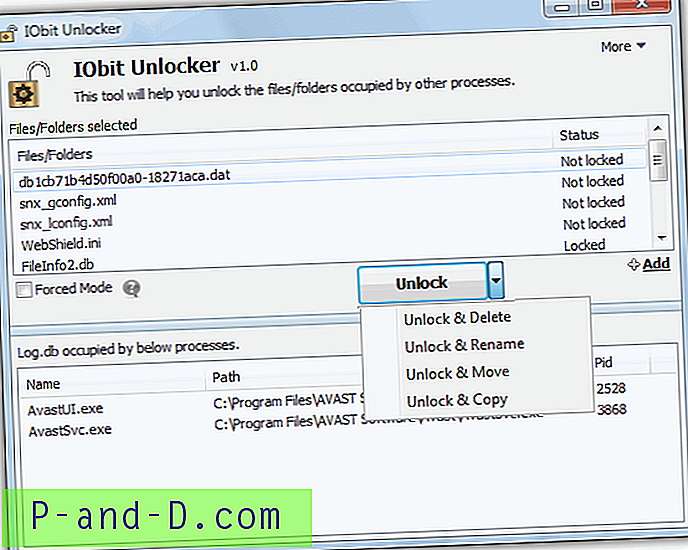
IObit Unlocker를 설치해야하며 설치 중에 제공되는 툴바 및 기타 애드웨어를 알고 있어야합니다. 프로그램은 파일이나 폴더를 선택하고 IObit Unlocker 항목을 선택하는 마우스 오른쪽 클릭 컨텍스트 메뉴를 통해 가장 잘 작동합니다. 선택한 내용이 상단 창에 표시되고 상태가 잠금 인 항목을 클릭하면 아래에 잠금이있는 프로세스가 표시됩니다. 파일을 삭제하려면 중앙 드롭 다운 버튼에서 잠금 해제 및 삭제 옵션을 선택하십시오.
IObit Unlocker는 Windows XP 이상에서 작동합니다. 안타깝게도 IObit의 공식 다운로드는 FreeNew.net으로 리디렉션되어 설치 관리자를 다운로드하여 프로그램을 가져옵니다. CNET 다운로드 링크에는 설치 관리자가 없거나 Downloadcrew의 다운로드 링크를 사용할 수 있습니다.
avast5.ini 결과 삭제 : 재부팅이나 강제 모드를 사용하지 않고 파일이 성공적으로 삭제되었습니다! 또한 IObit는 이러한 보호 된 파일로 가득 찬 전체 폴더를 쉽게 삭제할 수있었습니다. 여기서 대부분의 도구로는 단일 파일 만 삭제할 수 없었습니다.
IObit Unlocker 방문
4. 블리츠 블랭크
안티 멀웨어 및 방화벽 개발자 Emsisoft는 특히 악성 파일 및 프로세스의 경우 파일을 삭제하기 어려운 파일을 제거 할 수 있도록 BlitzBlank를 만들었습니다. 이 프로그램은 대부분의 소프트웨어가 파일을 보호하거나 잠그기 전에 Windows 부팅 프로세스 중에 파일을 제거하도록 특별히 설계되었습니다. 이 도구에는 파일 및 폴더 외에 레지스트리 항목 제거, 드라이버 비활성화 및 다른 파일 실행과 같은 다른 삭제 옵션이 있습니다. BlitzBlank는 고급 사용자를위한 도구이며 도구를 시작하면 경고합니다.
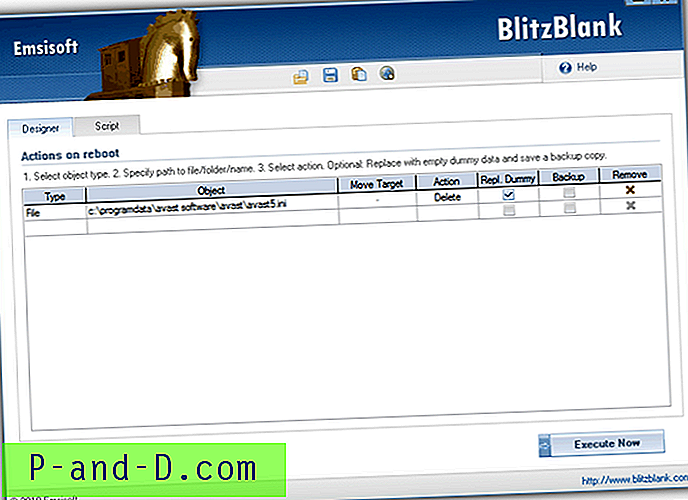
BlitzBlank는 휴대용 툴로서 USB 툴킷에 적합합니다. 파일을 삭제하려면 디자이너 탭에 있는지 확인하고 유형 열을 클릭하고 드롭 다운에서 파일 또는 폴더를 선택한 후 개체 열을 클릭하고 "… "버튼을 클릭하십시오. 작업 열은 삭제, 이동 또는 복사를 허용하며 더미로 교체하거나 백업을 선택할 수 있습니다. 여러 항목을 추가 할 수 있습니다. 다음 줄에 새 항목을 입력하십시오. 지금 실행을 클릭하면 프로그램이 재부팅하라는 메시지가 표시됩니다.
디자이너 탭의 모든 작업은 스크립트 탭으로 보내져 이전 세션에서 편집, 저장, 로드 또는 붙여 넣기 할 수 있습니다. BlitzBlank는 Windows XP에서 Windows 8 32 비트 및 64 비트와 호환되며 Emsisoft의 Emergency Kit에 포함되어 있으며 귀중하고 무료이며 휴대용 멀웨어 제거 제품군입니다.
avast5.ini 결과 삭제 : 재부팅 후 파일이 성공적으로 삭제되었습니다.
BlitzBlank 다운로드
5. 잠금 해제
Unlocker는 의심 할 여지없이 가장 널리 사용되는 잠긴 파일 제거 유틸리티이며 꽤 오랫동안 사용되었습니다. 권한 또는 파일 보호 문제가있는 파일을 제거하는 것 외에도 파일을 잠글 수있는 프로세스 핸들을 제거하여 파일을 제거 할 수 없게합니다. 또는 실패하면 잠금의 원인으로 식별 된 프로세스를 종료하여 삭제할 수 있습니다.

설치는 파일이나 폴더를 마우스 오른쪽 버튼으로 클릭하고 메뉴에서 Unlocker를 선택할 수있는 편리한 마우스 오른쪽 클릭 컨텍스트 메뉴 항목을 제공합니다. 파일에 잠금 핸들이 있는지 여부에 따라 위의 간단한 삭제 도우미 대화 상자 또는 문제를 발생시키는 프로세스를 표시하는 기본 창이 표시되는지 여부와 파일의 핸들 잠금을 해제하거나 프로세스를 종료하는 옵션이 있습니다. 완전히 잠김.
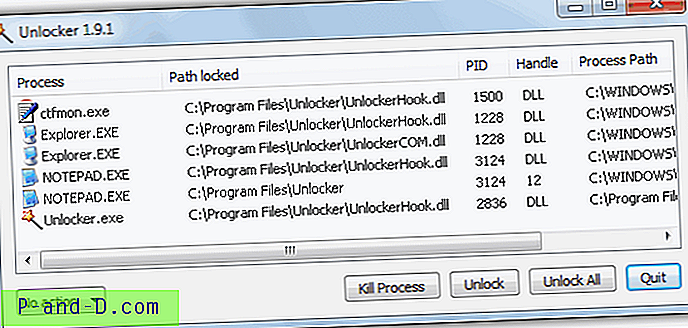
이 프로그램은 32 비트 및 64 비트 버전과 휴대용 버전으로 제공되며 현재 설치 설치 프로그램의 한 버전입니다. 조심해야 할 것은 설치하는 동안 비활성화 해야하는 애드웨어 옵션입니다.
avast5.ini 결과 삭제 : 재부팅 후에도 파일 이름 바꾸기, 삭제 또는 이동을 사용하여 파일이 그대로 유지되었습니다.
Unlocker 다운로드
6. 파일 관리자
NoVirusThanks File Governor는 파일을 강제로 삭제하고 DLL 파일 핸들을 포함하여 첨부 된 핸들을 잠금 해제 할 수 있다는 점에서 Unlocker와 매우 유사한 방식으로 작동합니다. 핸들 잠금 해제가 작동하지 않으면 시스템에 중요한 프로세스가 아닌 한 문제를 발생시키는 프로세스를 종료 할 수 있습니다.이 프로세스를 사용하면 어떤 프로세스가 죽을 수 있고 안전하지 않은지에 대한 지식이 필요합니다 도구.
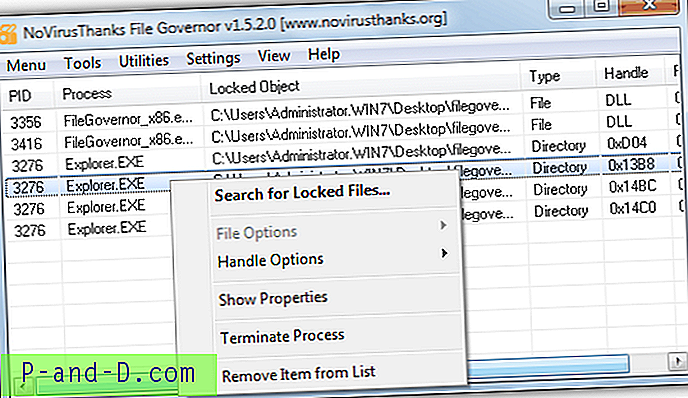
File Governor는 휴대용 또는 설정 버전으로 제공되며 휴대용 버전은 Windows 컨텍스트 메뉴에서 마우스 오른쪽 버튼 클릭 항목을 포함 할 수있는 옵션을 제공합니다. 마우스 오른쪽 단추 클릭 옵션을 사용하거나 프로그램을 열고 프로그램의 "잠금 파일 검색"을 사용하여 파일을 분석하십시오. 파일에 잠금이있는 프로세스는 핸들 잠금 해제 또는 프로세스 종료 / 삭제 / 복사 / 이동을 선택할 수있는 창에 표시됩니다.
Tools (도구) 메뉴는 강제 삭제, 재부팅시 삭제 또는 단일 파일 이름 바꾸기 옵션을 제공합니다. 파일 관리자는 Windows 2000 이상에서 작동합니다.
avast5.ini 결과 삭제 : 강제 삭제, 재부팅시 삭제 및 이름 바꾸기로 파일을 제거하지 못했습니다.
파일 관리자 다운로드
7. 포켓 킬 박스
KillBox는 100K 미만의 작은 단일 실행 파일이며 슬프게도 웹 사이트와 업데이트 또는 수정 기회가 없어 프로그램이 중단되었습니다. 그것은 작은 크기로 꽤 많이 포장되어 있으며 표준 파일 삭제 방법, 재부팅시 삭제 및 재부팅시 더미 또는 선택한 파일로 대체합니다. 또 다른 깔끔한 옵션은 5 초마다 작업을 자동으로 종료 할 수있는 팝업 작업 킬러 (메뉴 막대에서 프로세스 >>를 누름)와 편리한 작은 임시 파일 클리너 및 HOSTS 파일에 대한 빠른 액세스와 같은 몇 가지 유용한 도구입니다. 레지스트리 편집기 및 서비스
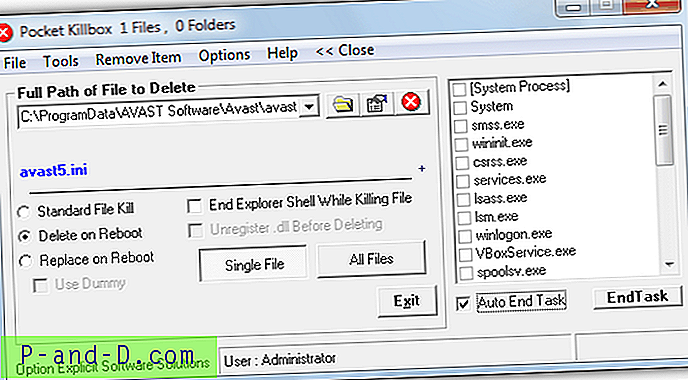
한 번에 둘 이상의 파일을 찾아 보거나 한 번에 창으로 끌어다 놓을 수 있습니다. 폴더를 놓으면 폴더의 파일과 드롭 다운 목록의 맨 아래에있는 디렉토리에 파일이 입력됩니다. 삭제 방법을 선택한 다음 빨간색 아이콘을 클릭하여 삭제 프로세스를 시작하십시오. Windows XP에서 Windows 7까지 작동합니다.
avast5.ini 결과 삭제 : 표준, 재부팅시 삭제 또는 재부팅시 바꾸기를 사용하여 파일을 제거하지 못했습니다.
Pocket KillBox 다운로드
편집자 주 : 우리가 살펴본 다른 도구로는 EMCO의 UnLock IT / MoveOnBoot 및 UnlockMe가 있습니다. IT 잠금 해제는 테마가있는 멋진 프로그램이지만 프로세스 핸들 만 잠금 해제 할 수 있으며 파일을 직접 삭제, 이동 또는 이름 변경할 수 없습니다. MoveOnBoot는 재부팅 중에 파일을 삭제하거나 이동하도록 설계되었지만 테스트 파일을 건드리지 않았으며 35MB의 대규모 설치 프로그램이 있습니다 !! UnlockMe는 유용한 도구처럼 보이지만 삭제할 파일을 선택할 때마다 거의 충돌했습니다. 또한 Doctor 및 FilExile 삭제를 살펴 보았으며, 모두 고집 파일을 삭제하는 데 필요한 고급 옵션이없는 일반 삭제 도구와 비슷합니다.
BlitzBlank와 Malwarebytes 버전의 FileASSASSIN이 재부팅 후 작업을 수행하는 동안 재부팅하지 않고도 테스트 파일 (및 전체 폴더)을 삭제하는 유일한 도구 였기 때문에 IObit Unlocker에 깊은 인상을 받았습니다. Unlocker와 같은 도구를 사용 중이고 제거 할 수없는 것을 발견하면 다른 프로그램을 살펴볼 가치가 있습니다.

![[Fix] Windows 10에서 데스크탑 슬라이드 쇼 및 악센트 색상이 활성화 된 경우 폴더가 자동으로 새로 고침](http://p-and-d.com/img/microsoft/898/folders-refresh-automatically-if-desktop-slideshow.jpg)


